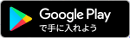Gmail
Google社の無料ウェブメールサービス Gmail ブラウザ版での設定マニュアルです。
POP3受信機能により、JSNレンタルサーバーのメールアドレスをGmailで送受信できます。
※ 法人、団体のお客様は、ビジネス向けGmail「G Suite」をご検討ください。
Gmail にアクセス、ログインします
- お客様の Googleアカウントにてログインしてください。
メール受信設定を行います
- 画面右上の (設定)から「設定」をクリックします。
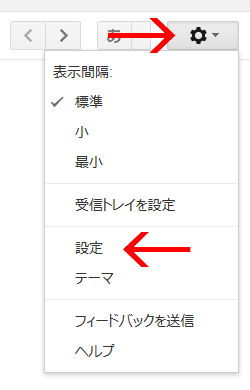
- 「アカウントとインポート」タブをクリックし、
「他のアカウントでメールを確認:」の「メール アカウントを追加する」リンクをクリックします。
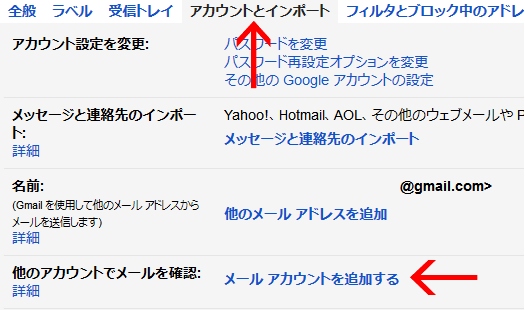
- 表示された「メール アカウントの追加」画面にて、今回設定するメールアドレスを入力します。
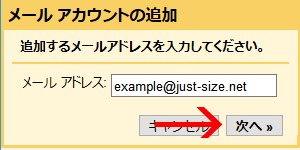
「次へ 」ボタンをクリックします。
- 「Gmailify」に対応していない為、「他のアカウントからメールを読み込む(POP3)」を選択します。
「次へ 」ボタンをクリックします。
- メール設定の入力画面が表示されます。
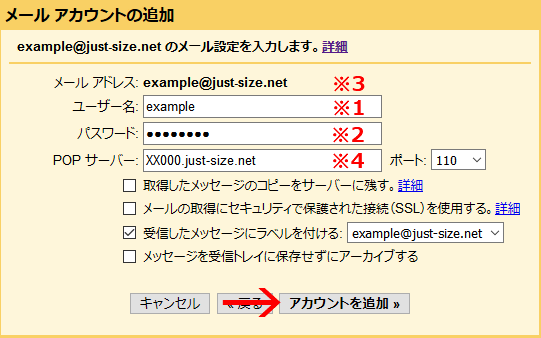
JSNレンタルサーバーから送信された「設定情報」をご確認ください。
- 標準メールアドレスをご利用のお客様
-- サービス設定情報 ------------------------------------------ アカウント : example ※1 パスワード : ******** ※2 メールアドレス : example@just-size.net ※3 POP3/SMTPサーバー : XX000.just-size.net ※4 -- サービス設定情報 ------------------------------------------ - 追加メールアドレスをご利用のお客様
-- サービス設定情報 ------------------------------------------ 追加メールアカウント POP3/SMTPサーバー : XX000.just-size.net ※4 メールアドレス1 : example@just-size.net ※3 アカウント : example_just-size.net ※1 パスワード : ******** ※2 メールアドレス2 : example2@just-size.net ※3 アカウント : example2_just-size.net ※1 パスワード : ******** ※2 -- サービス設定情報 ------------------------------------------
設定項目
メール アドレス 今回設定するメールアドレス ※3 が表示されます。 ユーザー名 アカウント名 ※1 を入力します。 パスワード メールパスワード ※2 を入力します。 POP サーバー POP3サーバー名 ※4 を入力します。 ポート 「110」を選択します。 取得したメッセージのコピーをサーバーに残す 任意です。 チェックを入れる事で、Gmailで受信したメールがサーバー内にも保存され、他のメールソフトでも受信することができます。 多くのメールがサーバー内に蓄積されないようご注意ください。
メールの取得にセキュリティで保護された接続(SSL)を使用する 任意です。 「SSL暗号化通信」を使用する場合はチェックを入れてください。その際は「ポート」から「995」をお選びください。
受信したメッセージにラベルを付ける 任意です。 Gmailの受信トレイで、メールにラベルexample@just-size.netを付ける事ができます。複数のメールアドレスを使用する際に見やすく区別できます。
メッセージを受信トレイに保存せずにアーカイブする 任意です。 アーカイブする事で、受信トレイにメールが表示されなくなります。
「アカウントを追加 」ボタンをクリックします。
- 標準メールアドレスをご利用のお客様
- 「メール アカウントを追加しました。」と表示されます。
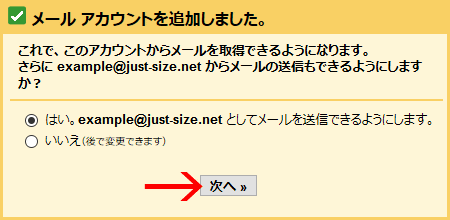
「XX000.just-size.net への接続に問題が発生しました。」と表示された場合は、設定を今一度お確かめください。
メール送信機能をご利用のお客様は「はい――」をお選びください。
送信機能がご不要なお客様は「いいえ――」をお選びください。Gmailのアドレスからも送信できます。
「次へ 」ボタンをクリックします。
メール送信設定を行います
メール送信機能をご利用のお客様は、続けて設定します。
- メールの差出人(送信者名)を「名前」の入力欄に設定します。
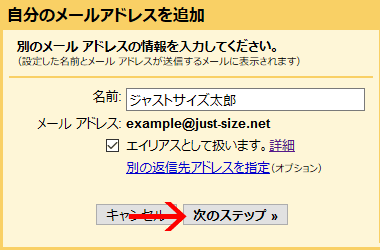
「エイリアスとして――」につきましては「詳細」のリンクをご参照ください。
- メール送信サーバーを設定します。
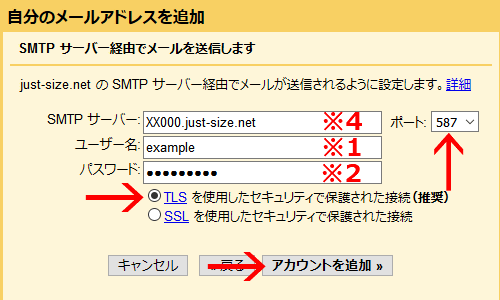
設定項目
SMTP サーバー SMTPサーバー名 ※4 を入力します。 ポート 「587」を選択します。 ユーザー名 アカウント名 ※1 を入力します。 パスワード メールパスワード ※2 を入力します。 「TLS を使用したセキュリティで保護された接続(推奨)」にチェックを入れます。
「認証が失敗しました。」 と表示された場合は、ポート「25」を選択し、「保護されていない接続」にチェックを入れた設定をお試しください。
- メールアドレスの有効性を確認します。
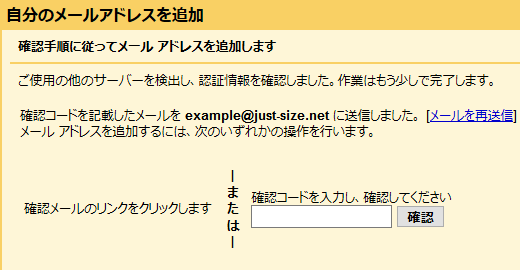
設定したメールアドレス宛に「Gmail からのご確認――」が送信されますのでご確認ください。
メールに記載の「確認コード」を入力するか、又はメールに記載の承認URLをクリックします。
以上で設定完了です。
メール受信を確認します
Gmail側で正しくメールチェックが行われているかご確認ください。
- 画面右上の (設定)から「設定」をクリックします。
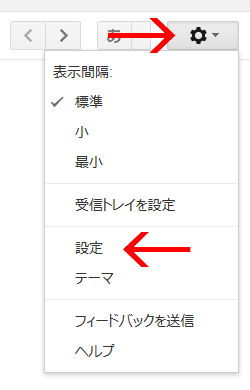
- 「アカウントとインポート」タブをクリックします。
- 「他のアカウントでメールを確認」に、設定したメールアドレスが追加されている事をご確認ください。
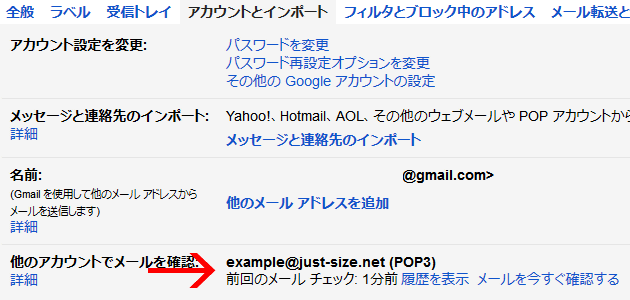
「前回のメール チェック: X分前」と表示され、メールチェックが行われている事をご確認ください。
「履歴を表示」をクリックする事で、Gmail側で自動的に行われたメールチェックの履歴が表示されます。
「メールを今すぐ確認する」をクリックする事で、手動でメールチェックを行う事ができます。
スマートフォンアプリ「Gmail」
ブラウザ版Gmailで受信されたメールは、スマホアプリでも確認できます。
トラブルシューティング
- 受信設定時のエラーメッセージ
「指定のユーザー名とパスワードによる POP3 アクセスはサーバーで拒否されました。」
「サーバーから返されたエラー: "Authentication failed."」
-
ユーザー名、パスワード、POP3サーバー名の設定を今一度お確かめください。
標準メールアドレスの場合は、FTPと同じ設定です。
追加メールアドレスの場合は、ユーザー名の設定にご注意ください。
- 受信設定時のエラーメッセージ
「XX000.just-size.net への接続に問題が発生しました。」
「サーバーから返されたエラー: "We were unable to locate the other domain. Please contact your other provider."」
-
POP3メールサーバー名の設定を今一度お確かめください。
ユーザー名、パスワード認証のエラーを繰り返されますと、セキュリティ機能により接続できなくなる事があります。しばらく時間を空けていただき、通信断の解除をお待ちください。
解消しない場合は、お問い合わせ窓口よりご連絡をお願い致します。
- 受信設定時のエラーメッセージ
「XX000.just-size.net への接続に問題が発生しました。」
「サーバーから返されたエラー: "SSL protocol error. Please try disabling SSL, or contact your other provider to verify the correct port settings."」
- 「セキュリティで保護された接続(SSL)」にチェックが入っている場合は、「ポート」から「995」をお選びください。
- 配信されているはずのメールが受信されていません
- 配信直後のメールは受信されていない事があります。Gmailでは、リアルタイムではなく数分~数時間の間隔でメールチェックが行われます。
Gmail側の「メールチェック履歴」をご確認ください。
チェック後もメールが受信されていない場合は、次の項目をお確かめください。
- Gmail側で迷惑メール扱いになっている事があります。迷惑メールフォルダをご確認ください。
![[迷惑メール] フォルダ](/support/manual_img/mail/gmail_10.png)
- サーバー側にメールが残されていないかご確認ください。
メールソフト(メーラー)での受信をお試しいただくか、設定ツール Usermin の「Read Mail」をご確認ください。
- Gmail側で迷惑メール扱いになっている事があります。迷惑メールフォルダをご確認ください。
関連ページ
- Google「Gmail ヘルプセンター」
- Amazon「Gmail 関連書籍」
- マニュアル「メールが送信/受信できない場合」
- よくあるご質問と回答「メールについて」